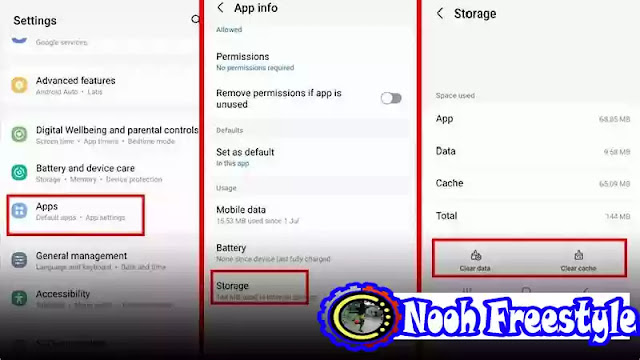هل سبق لك أن قمت بتثبيت برنامج جديد على هاتف سامسونج الخاص بك بحماس كبير؟ لكن ألا ترى أي أثر له على شاشة هاتفك؟ أو أنك في أحد الأيام تذهب إلى هاتفك لفتح لعبة أو برنامج؛ لكن أيقونتها اختفت؟
لا تقلق، هذه ليست مشكلتك الوحيدة. يواجه العديد من مستخدمي Samsung هذه المشكلة. هناك العديد من الأسباب التي تؤدي إلى اختفاء أيقونات التطبيقات، ويمكن إصلاح معظمها. وفي هذا المقال وبعد دراسة سبب عدم ظهور البرنامج على شاشة هاتف سامسونج سنقدم لكم الحلول.
سبب عدم ظهور البرنامج على شاشة هاتف Samsung a22 ونماذج او هواتف أخرى
Phone App Missing From Android Home Screen
بداية، ليس من السيء معرفة أن مشكلة اختفاء الأيقونة تظهر أيضًا في Xiaomi وiPhone وليست خاصة بهواتف سامسونج التجارية. لذلك لا تقلق بشأن هاتفك. قد تختفي أيقونات التطبيقات من الشاشة الرئيسية لهاتف سامسونج الخاص بك لعدة أسباب، ومن المثير للاهتمام معرفة أن السبب الأكثر شيوعًا هو الحذف غير المقصود للأيقونة. من السهل جدًا إزالة الرمز عن طريق تحديد برنامج وسحبه لأعلى. لهذا السبب، غالبًا ما يحدث أنك قمت بحذف أيقونة البرنامج أثناء العمل مع الهاتف دون أن تدرك ذلك.
ومن بين الأسباب الأخرى التي تسبب هذه المشكلة يمكننا أن نذكر أشياء مثل: البرنامج معطل، مخفي بواسطة المشغل، اللعبة موجودة في قائمة مشغل اللعبة، أخطاء برمجية، إلخ.
6 طرق للحصول على التطبيقات على شاشة هاتف سامسونج
الآن بعد أن عرفت أسباب اختفاء التطبيقات وعدم ظهورها على شاشة هاتف سامسونج الخاص بك، يمكنك حل مشكلتك بالطرق التالية. أولاً، نقترح عليك إعادة تشغيل هاتفك. من الممكن أن لا يظهر التطبيق على الشاشة الرئيسية للهاتف بسبب خلل برمجي مؤقت ويمكن حله عن طريق إعادة ضبط الهاتف المحمول البسيطة. بعد إعادة تشغيل هاتفك، جرب الطرق التالية واحدة تلو الأخرى حتى تحصل على النتيجة:
الطريقة الأولى: إضافة أيقونات إلى تطبيقات شاشة سامسونج الرئيسية
تحتوي هواتف سامسونج ، مثل هواتف أندرويد الأخرى، على شاشتين. واحد هو الصفحة الرئيسية أو (Home screen) والتي تراها مباشرة بعد فتح الهاتف، والأخرى هي صفحة التطبيق (App screen) حيث يمكنك رؤية قائمة جميع البرامج. يتم وضع جميع البرامج التي تقوم بتنزيلها من مصادر مختلفة وتثبيتها على هاتفك في هذه الصفحة. إذا لم يتم حذف التطبيق المطلوب من هاتفك، فيمكنك إضافة الرمز الخاص به يدويًا من صفحة التطبيق إلى الشاشة الرئيسية لهاتفك.
للقيام بذلك، قم أولاً بتمرير إصبعك على الشاشة الرئيسية من الأسفل إلى الأعلى لفتح شاشة التطبيق. ثم المس رمز التطبيق الذي تريد إضافته إلى الشاشة الرئيسية وأمسك بإصبعك لبضع ثوان. بهذا ستفتح لك قائمة يجب عليك الضغط على خيار Add to Home أو اضغط على إضافة إلى الشاشة الرئيسية . يمكنك بسهولة العثور على رمز البرنامج الخاص بك على الشاشة الرئيسية مرة أخرى.
الطريقة الثانية: إزالة البرنامج من الوضع المخفي؛ سبب عدم ظهور البرنامج على شاشة هاتف Samsung A13 ونماذج أخرى
في بعض الأحيان، يعود سبب عدم ظهور البرنامج على شاشة الهاتف، مثل سبب امتلاء ذاكرة هاتف سامسونج بدون سبب، إلى إعدادات الهاتف. إذا لم تتمكن من العثور على أي أثر لبرنامجك في صفحة التطبيق، فمن المحتمل أن يكون البرنامج مخفيًا. على وجه الخصوص، إذا كان لديك تطبيق Launcher مثبتًا على هاتفك، فمن المرجح أن تقوم بإخفاء التطبيق. لأن معظم قاذفات لديها القدرة على إخفاء البرامج. لذلك، تحتاج أولاً إلى زيارة مجلد البرامج المخفية في الإعدادات. للقيام بذلك، اتبع الخطوات التالية:
- المس مع الاستمرار منطقة فارغة على شاشتك الرئيسية لبضع ثوانٍ.
- ستظهر قائمة في أسفل الشاشة، إذا لم يكن لديك لانشر مثبت على هاتفك، فانقر على الخيار إعداداتأو اضغط على Settings. إذا كان لديك لانشر، فيجب عليك تحديد خيار Launcher Settings .
- سيتم فتح لك صفحة الإعدادات، خيار إخفاء التطبيقات أو حدد "hide apps ". لاحظ أنه اعتمادًا على طراز الهاتف، يمكن العثور على هذا الخيار تحت عناوين مشابهة.
- الآن سوف تظهر قائمة البرامج. إذا تم تحديد البرنامج الذي تريده في هذه القائمة، فلن يتم عرضه على الشاشة الرئيسية. يكفي إلغاء تنشيط العلامة الموجودة بجانبه ثم على خيار "done" .أو اضغط على "تم" لإصلاح المشكلة.
ضع في اعتبارك أنه في إعدادات شاشتك الرئيسية، يوجد خيار "add new app to Home screen" أو إضافة تطبيق جديد إلى الشاشة الرئيسيةهنالك إذا تم تعطيل هذا الخيار، عند تثبيت تطبيق جديد، فلن تتم إضافة الرمز الخاص به إلى الشاشة الرئيسية.
الطريقة الثالثة: تفعيل البرامج سبب عدم ظهور أيقونة البرنامج على شاشة الهاتف
من الممكن أن يكون البرنامج معطلاً في الإعدادات. بالطبع يتم تعريف هذه الميزة فقط في بعض هواتف سامسونج. لا يتم إلغاء تثبيت البرامج المعطلة، ولكن لا تفعل شيئًا. هذا يعني أنها لن تعمل فقط ولن تتلقى أي إشعارات منها، ولكنك لن ترى أي أثر لها على شاشة هاتفك.
ليست هناك حاجة لإعادة تثبيت التطبيقات المعطلة لتمكينها. بل يكفي فقط الوضع Disable اخرج للقيام بذلك، اتبع الخطوات التالية على هاتف سامسونج الخاص بك:
- إلى setting ثم قسم apps أو انتقل إلى Apps & Notifications .
- ثم على السهم المجاور للخيار all apps اضغط في الأعلى.
- الآن خيار Disabled يختار
- سيتم عرض قائمة بالبرامج المعطلة .
- إذا كان البرنامج الذي تريده موجودًا في هذه القائمة، فستحتاج إلى النقر عليه.
- الآن على خيار Enable انقر لتنشيط التطبيق وستتم إضافة الرمز الخاص به إلى الشاشة.
لا يعد مسح ذاكرة التخزين المؤقت لهاتف Samsung فعالاً في إصلاح أخطاء البرامج الخاصة به. يمكنك أيضًا تجربة هذا الحل.
الطريقة الرابعة: إعدادات مشغل اللعبة وإخفاء الألعاب؛ لماذا لا تظهر اللعبة التي قمت بتثبيتها على الشاشة؟
إذا كانت أيقونات ألعابك فقط غير مرئية على الشاشة، فمن المحتمل أن تكون المشكلة مرتبطة بإعدادات Game Launcher يكون بشكل افتراضي، يتمتع هذا البرنامج بالقدرة على تضمين كافة أيقونات اللعبة. يقوم Game Launcher بذلك لسهولة الوصول إلى الألعاب.
عند فتح تطبيق Game Launcher لأول مرة، سيسألك عما إذا كنت تريد إزالة أيقونة الألعاب من الشاشة الرئيسية وشاشة التطبيق. إذا قمت بتأكيد هذا الخيار دون قصد، فلن تجد بعد الآن أيقونة تشغيل ألعابك في صفحة التطبيقات. في هذه الحالة، للوصول إلى ألعابك، يجب عليك أولاً استخدام Game Launcher افتح
إذا كنت تريد تعطيل هذا الخيار والوصول إلى ألعابك بالإضافة إلى مشغل الألعاب الموجود على الشاشة، فيجب عليك اتباع الخطوات التالية:
- قم بتشغيل برنامج Game Launcher.
- اضغط على القائمة المكونة من ثلاثة أسطر في الأعلى.
- حدد setting رمز الترس في أعلى اليمين.
- خيار Show game apps المس
- الآن خيار In Game Launcher and the Home and Apps Displays يُمكَِن
هناك مشكلة شائعة أخرى لدى المستخدمين وهي تغيير لون شاشة هاتف سامسونج ، والتي يمكن أن يكون لها أسباب وحلول مختلفة.
الطريقة الخامسة: إعادة ضبط المشغل أو استبداله ؛ حل مشكلة إزالة أيقونة البرنامج من الشاشة
قبل البدء في إعادة تعيين أو تغيير المشغل الخاص بك، من الأفضل التأكد أولاً مما إذا كان البرنامج لا يزال مثبتًا بالفعل على هاتفك أو إذا قمت بحذفه عن طريق الخطأ. للقيام بذلك، انتقل إلى Google Play وابحث عن اسم التطبيق الذي تريده. بعد العثور على البرنامج، إذا كان خيار Install ويظهر أيضًا أسفل اسم التطبيق، مما يعني أن التطبيق غير موجود على هاتفك على الإطلاق وتحتاج إلى إعادة تثبيته.
خلاف ذلك، إذا كان خيار update كما ترى، البرنامج موجود على نظامك؛ ولكن لا ينظر إليه. في هذه الحالات، من الممكن أن تكون المشكلة في المشغل ويمكنك حل المشكلة عن طريق إعادة ضبطه أو استبداله. لا تنس أن إعادة تعيين المشغل ستؤدي إلى مسح إعداداتك، ولكن يبدو أن الأمر لا يزال يستحق المحاولة.
- إلى قسم setting وبعد ذلك يذهب Apps & Notifications
- إذا لم تظهر قائمة البرامج الخاصة بك؛ انقر على See all apps
- ابحث عن تطبيق Launcher في قائمة التطبيقات وحدده .
- بعد النقر على المشغل، حدد Storage & cache على الصفحة.
- وأخيرا، على Clear storage انقر لإعادة ضبط المشغّل.
الطريقة الاسادسة : تحقق مما إذا كان التطبيق المفقود مثبتًا على هاتف Android الخاص بك
قبل استكشاف أخطاء اختفاء أيقونة التطبيق على هاتف Android وإصلاحها، تحتاج إلى التأكد مما إذا كان التطبيق لا يزال مثبتًا أو إذا تم حذفه عن طريق الخطأ. للقيام بذلك، يمكنك الحصول على مراجعة سريعة على Google Play
- انتقل إلى متجر Play.
- انقر على ملفك الشخصي في Google في الجزء العلوي الأيسر وابحث عن إدارة التطبيقات والأجهزة.
- افتح "Manage" وحدد علامة التبويب "Installed".
الآن، تحقق مما إذا كان بإمكانك العثور على أيقونة التطبيق المفقودة على جهاز Android الخاص بك. إذا لم تتمكن من العثور عليه، فهذا يعني أنه تم حذف التطبيق عن طريق الخطأ ويمكنك إعادة تثبيته على جهازك. ومع ذلك، إذا تم تأكيد تثبيته على جهاز Android الخاص بك ولكن ليس على شاشتك الرئيسية، فيمكنك المتابعة معنا.
الآن بعد أن عرفت سبب عدم ظهور التطبيقات على شاشتك الرئيسية، أصبح من السهل استعادتها. أولاً، نقترح إعادة تشغيل هاتفك قبل متابعة الحلول التي نقدمها أدناه. قد يكون اختفاء التطبيقات على هاتفك عبارة عن خطأ برمجي مؤقت يمكن إصلاحه عن طريق إعادة تشغيل الهاتف.
الانتشار الفيروسي، هو السبب الأخير لإزالة أيقونة البرنامج
تعرفت في هذا المقال على سبب عدم ظهور البرنامج على شاشة هاتف سامسونج و5 طرق لحل هذه المشكلة. إذا ظلت أيقونات البرنامج غير معروضة بعد إكمال الخطوات المذكورة أعلاه، فهناك احتمال أن يكون هاتفك مصابًا. ليس من السيئ تثبيت أفضل برنامج مكافحة فيروسات من سامسونج وفحص هاتفك.
إذا واجهت أي مشكلة أو سؤال لتطبيق الطرق المذكورة أعلاه، شاركنا في قسم التعليقات.